通过Web或应用添加网状扩展器
目标
本文的目的是通过Web用户界面(UI)在CBW网络中为室内环境添加网状扩展器的步骤。
适用设备 |固件版本
- 140AC(产品手册) | 10.4.1.0(下载最新)
- 141ACM(数据表) | 10.4.1.0(下载最新)
- 142ACM(数据表) | 10.4.1.0(下载最新)
- 143ACM(数据表) | 10.4.1.0(下载最新)
- 145AC(产品手册) | 10.4.1.0(下载最新)
- 240AC(产品手册) | 10.4.1.0(下载最新版本)
简介
思科企业无线接入点(WAP)和网状扩展器提供易于部署的解决方案,旨在使中小型企业能够以前所未有的方式进行连接和协作。思科企业100系列网状扩展器提供到家庭办公室或小型办公室的安全无线连接,并在难以到达的地方工作。这些网状扩展器与思科业务接入点一起提供无缝覆盖和扩展容量。
您必须将要使用的所有网状扩展器的MAC地址(在网状网络中)输入到相应的主AP中。主AP仅响应来自其授权列表中显示的室内无线电的发现请求。为此,请执行以下步骤。如果您不熟悉所用术语,请查看思科业务:新术语表。
添加网状扩展器
初学者帮助
此切换部分突出显示初学者的提示。
登录
登录主AP的Web用户界面(UI)。为此,请打开Web浏览器并输入https://ciscobusiness.cisco。在继续之前,您可能会收到警告。输入您的凭证。您也可以通过在Web浏览器中输入https://[ipaddress](主AP)来访问主AP。
工具提示
如果您对用户界面中的字段有疑问,请检查以下工具提示: ![]()
查找“展开主菜单”图标时遇到问题?
导航至屏幕左侧的菜单,如果未看到菜单按钮,请单击此图标打开侧栏菜单。
常见问题
如果您仍有未回答的问题,您可以查看我们的常见问题文档。 常见问题
第 1 步
在Web浏览器上输入主接入点(AP)IP地址。单击Login访问主AP。
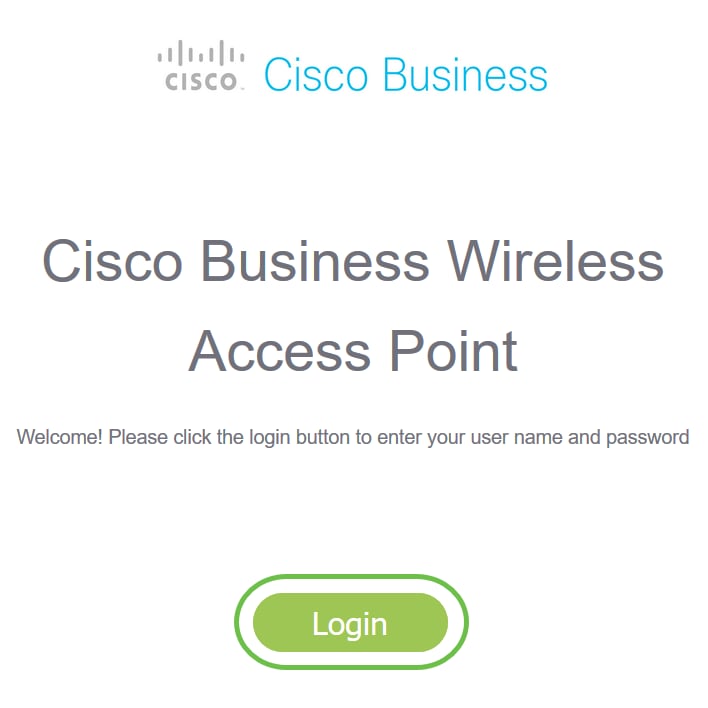
步骤 2
输入用户名和密码凭证以访问主AP。Click OK.
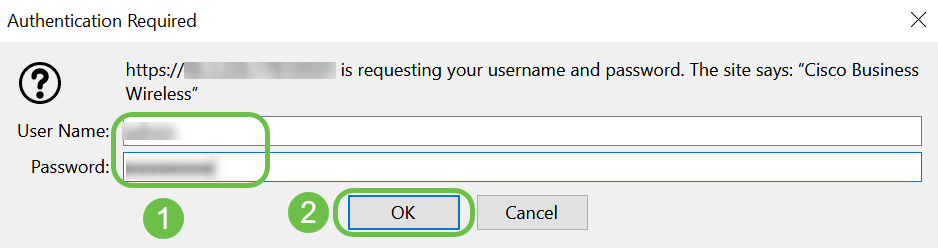
步骤 3
导航至Wireless Settings > Mesh。确保网状网已启用。单击 Apply。
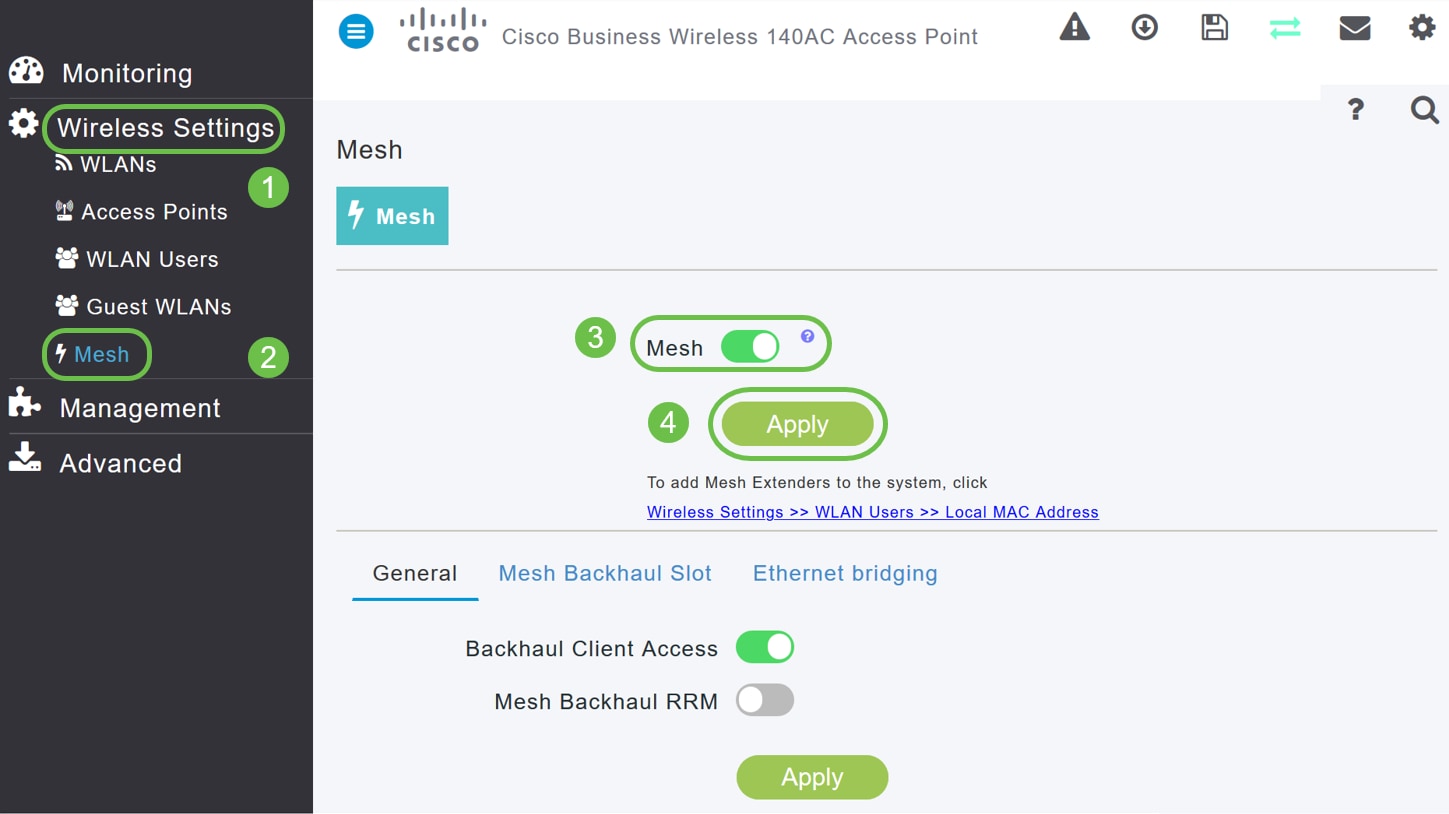
步骤 4
如果网状网尚未启用,则WAP可能需要执行重新启动。弹出窗口将显示为重新启动。确认。这需要8-10分钟。在重新启动期间,LED会以多种模式闪烁绿色,快速交替通过绿色、红色和琥珀色,然后再次变为绿色。LED颜色强度和色相在单元之间可能有小的变化。
步骤 5
导航至Wireless Settings > WLAN Users > Local MAC Addresses。单击Add MAC Address。
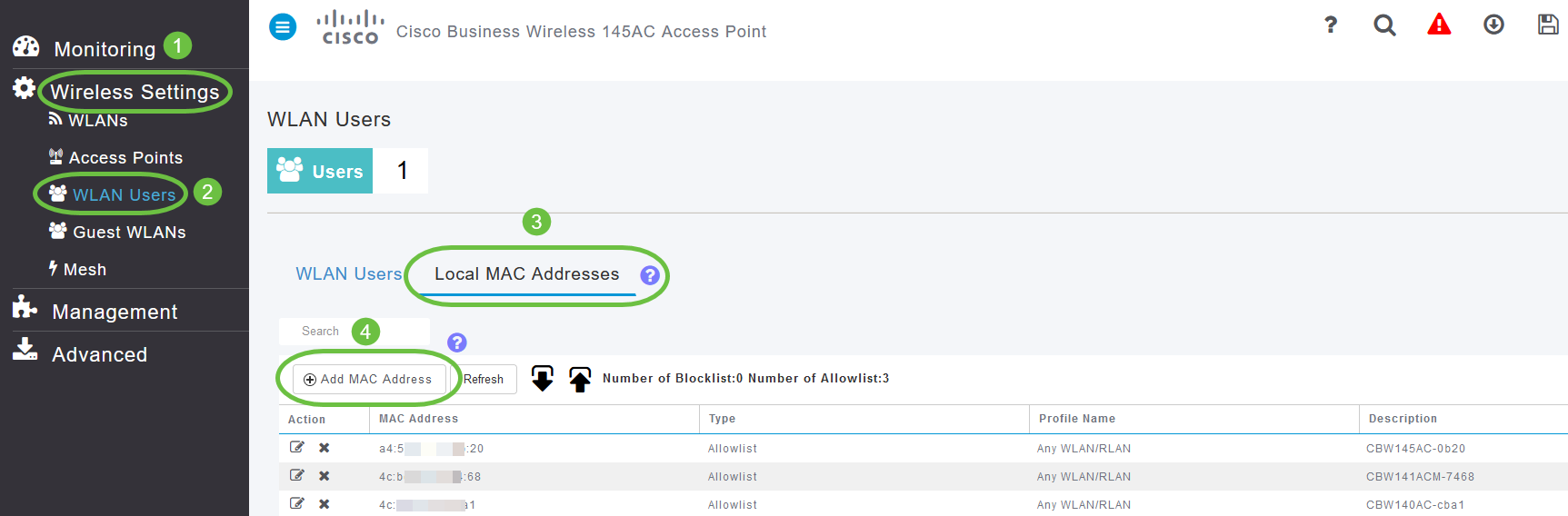
步骤 6
输入网状扩展器的MAC地址和说明。选择“Type as Allow”列表。从下拉菜单中选择配置文件名称。单击 Apply。
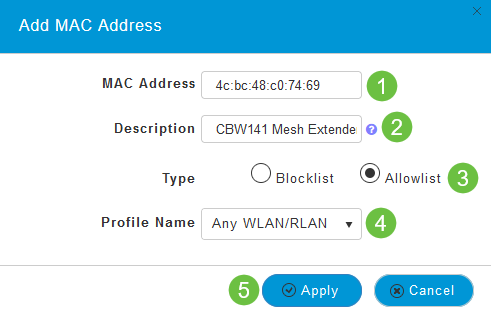
步骤 7(可选)
如果要阻止特定接入点加入主AP,请在列表中选择特定接入点的MAC地址。
7a单击要阻止的网状扩展器的操作下的“编辑”图标。
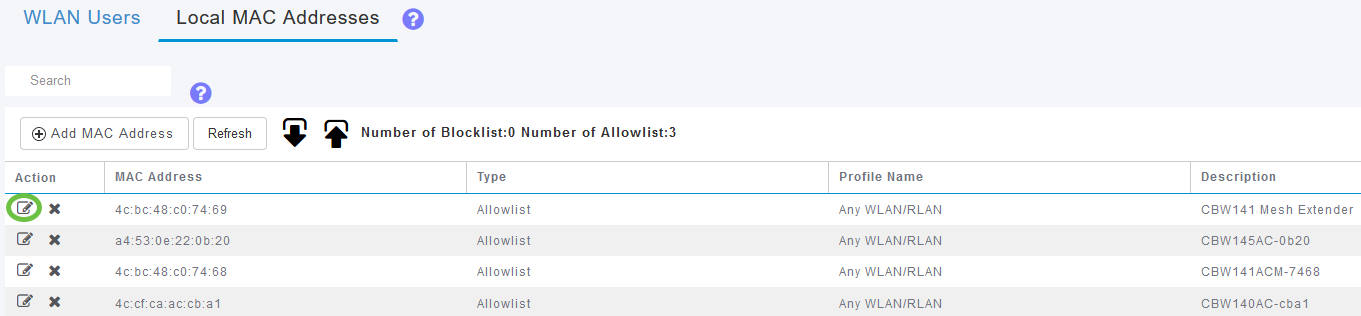
70亿选择“类型为阻止”列表。单击 Apply。
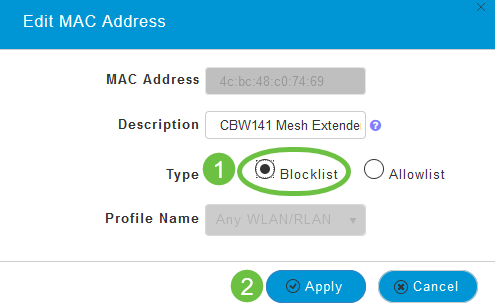
步骤 8
请务必按屏幕右上窗格中的“保存”图标保存所有配置。

结论
您现在已完成在思科企业无线网络中添加网状扩展器的步骤。如果符合您的需求,请添加更多网状扩展器!
修订历史记录
| 版本 | 发布日期 | 备注 |
|---|---|---|
1.0 |
29-Jun-2021 |
初始版本 |
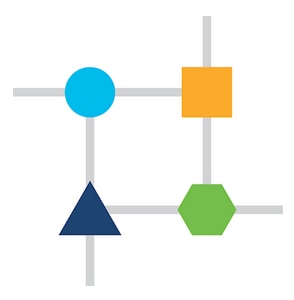
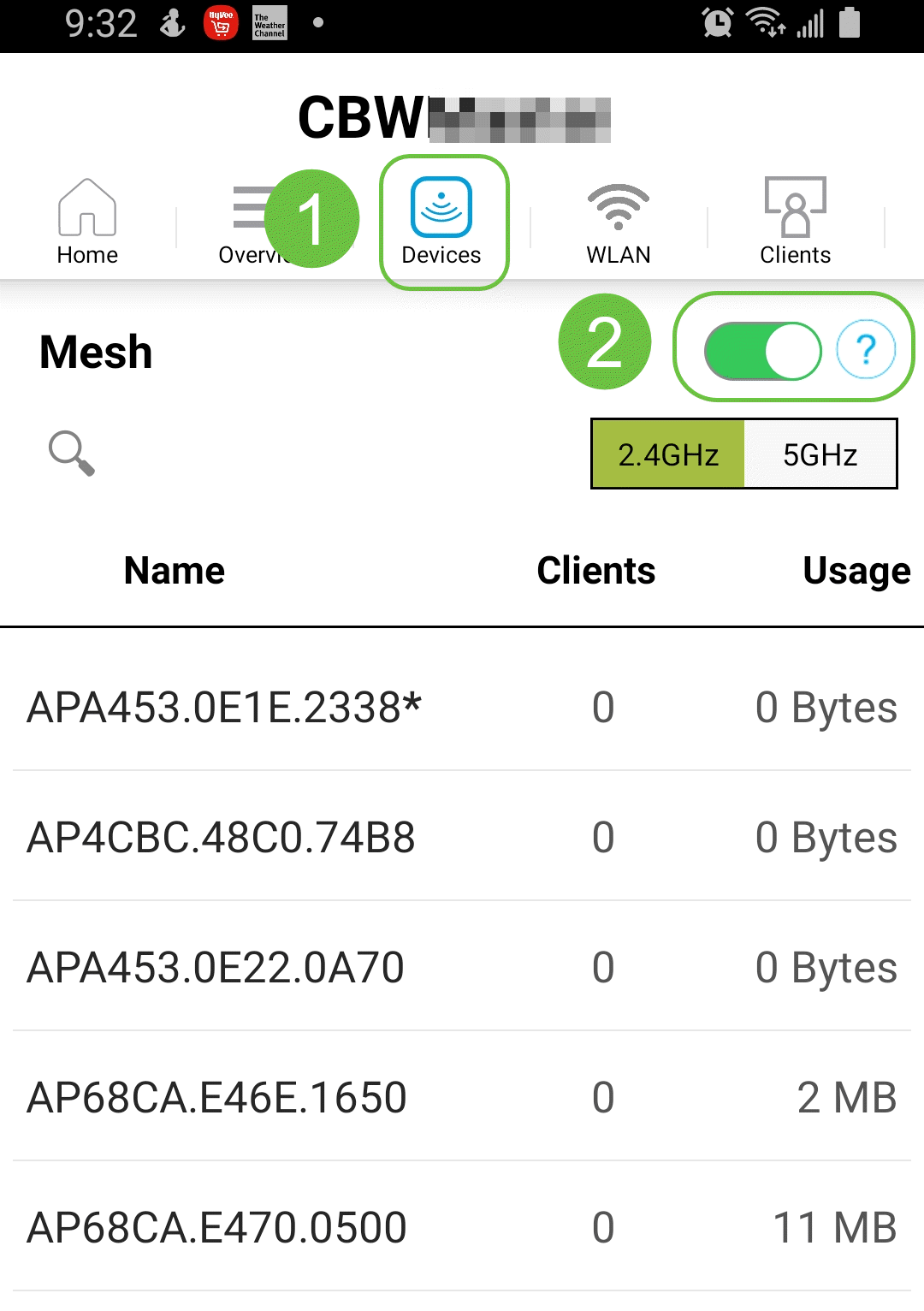
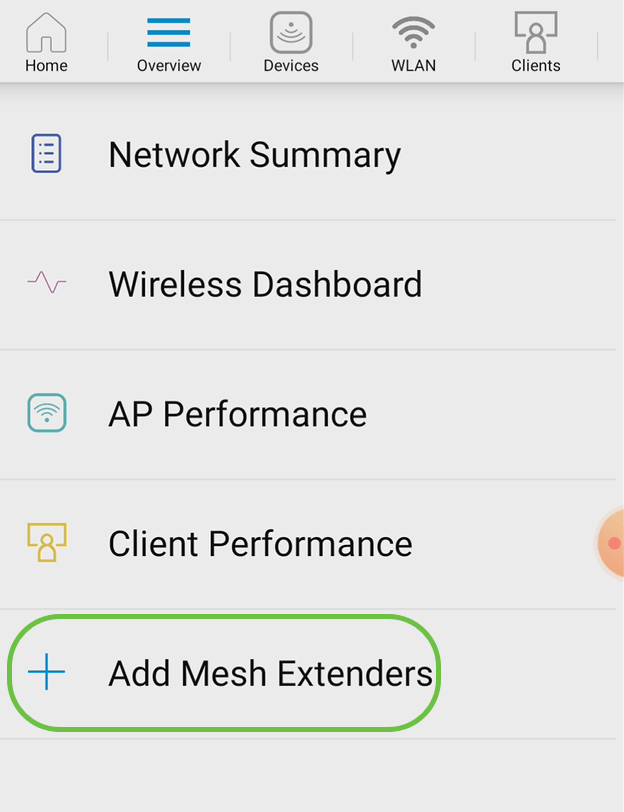
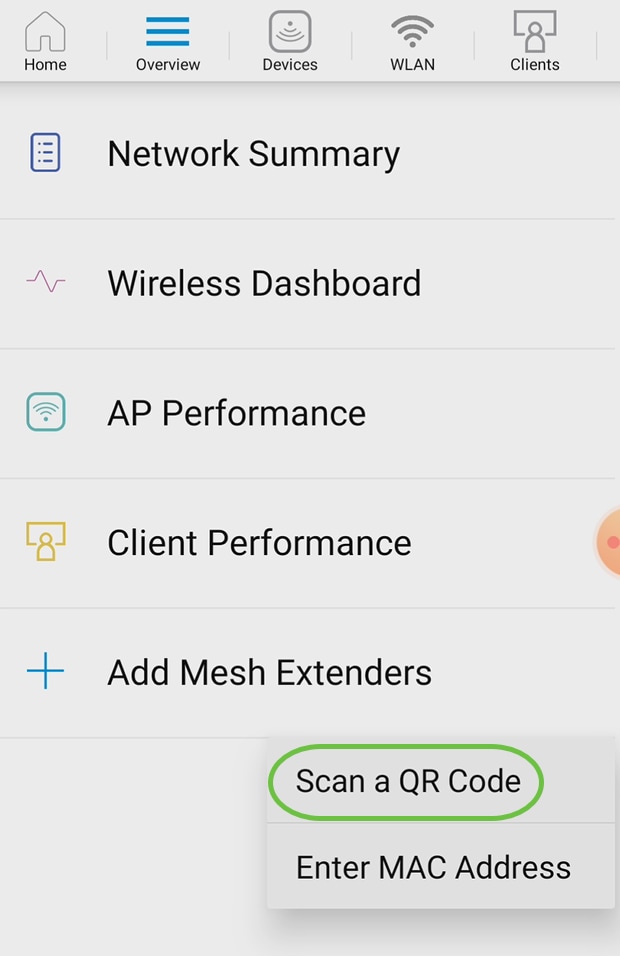
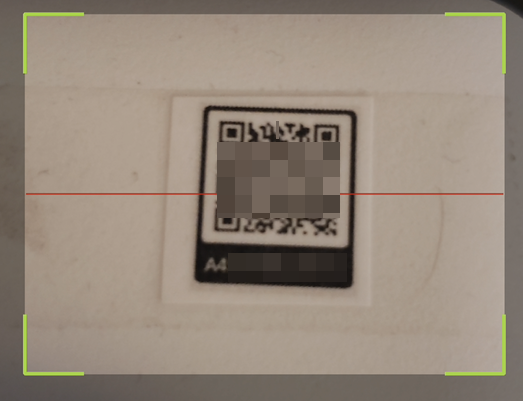
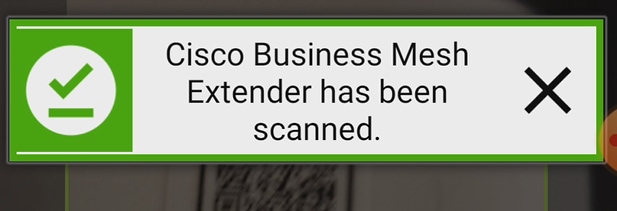
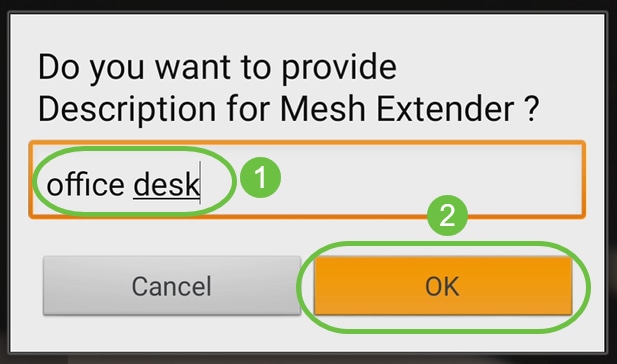
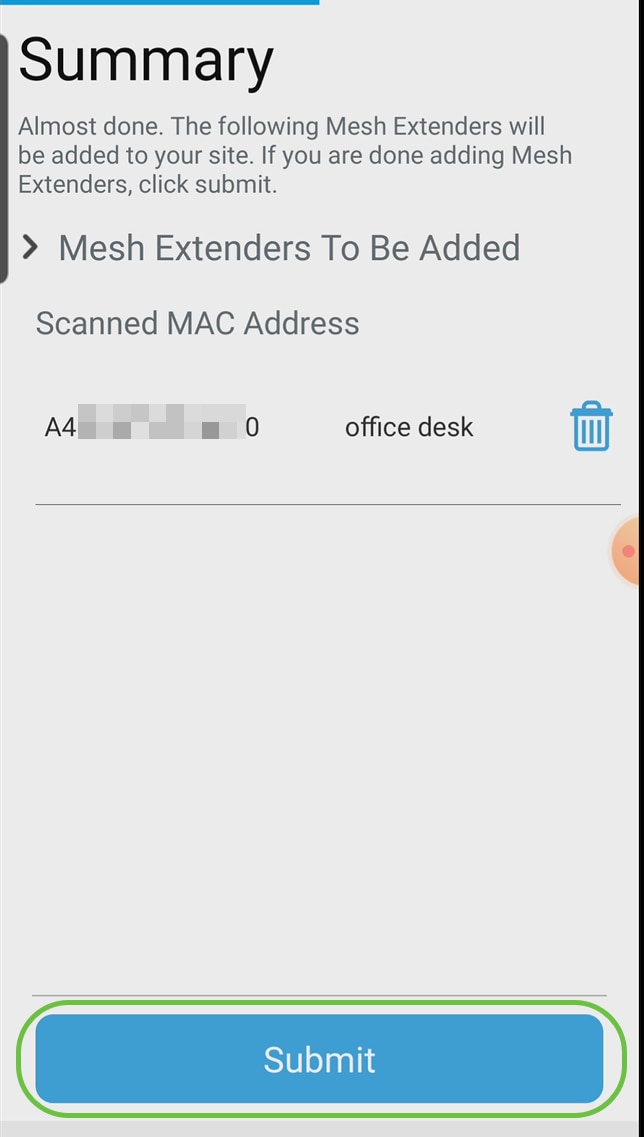
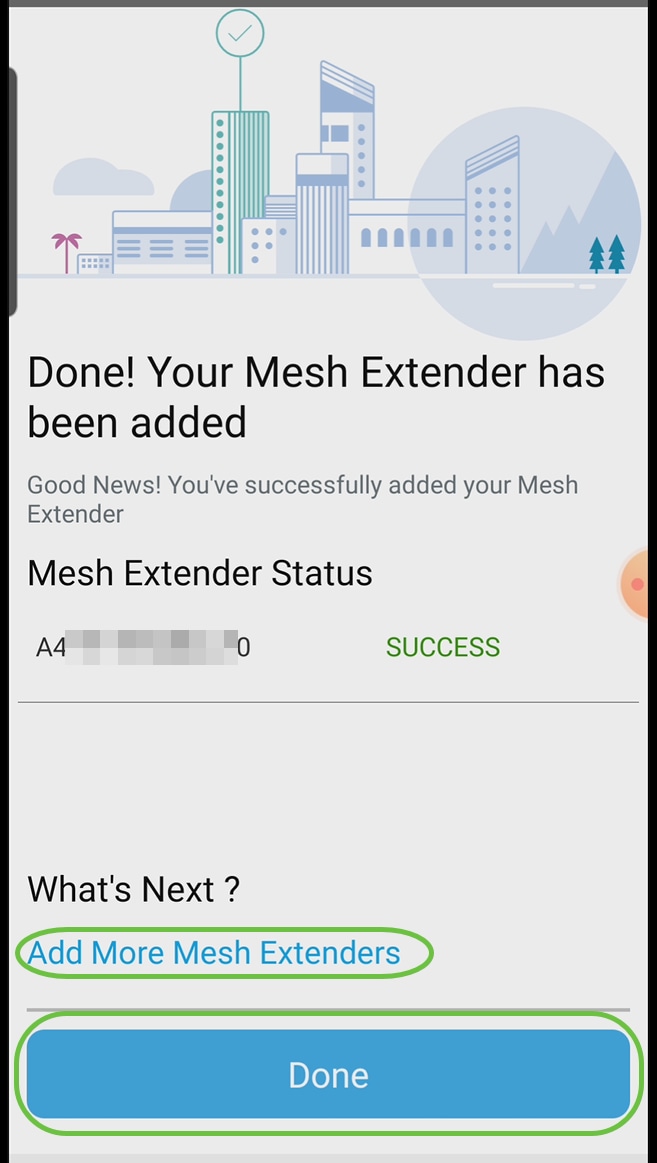
 反馈
反馈